
Thay đổi ứng dụng mặc định cho hầu hết các tệp trong OS X thật dễ dàng. OS X cũng cho phép bạn chọn trình duyệt web và ứng dụng email mặc định của mình, nhưng các tùy chọn này bị ẩn ở một nơi mà bạn có thể không ngờ tới.
Một số trình duyệt và ứng dụng khách email có thể đề nghị tự động trở thành trình duyệt mặc định của bạn khi bạn khởi chạy chúng lần đầu tiên, nhưng nếu chúng không - hoặc nếu bạn muốn thay đổi sau - bạn sẽ phải tìm cài đặt của OS X cho những điều này.
Cách thay đổi trình duyệt web mặc định của bạn
Để thay đổi trình duyệt web của mình, bạn cần sử dụng cửa sổ Tùy chọn Hệ thống. Để mở nó, hãy nhấp vào menu Apple> Tùy chọn hệ thống.
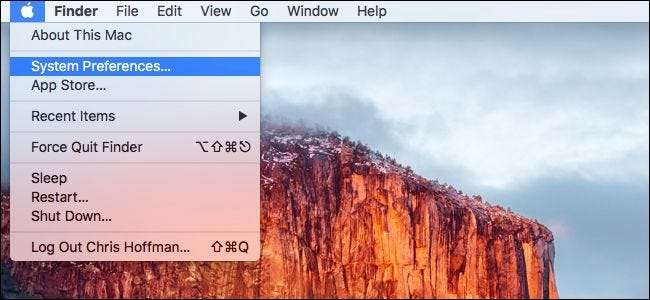
Nhấp vào biểu tượng “Chung” ở góc trên cùng bên trái của cửa sổ Tùy chọn Hệ thống.
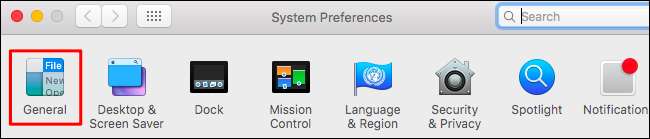
Nhấp vào hộp “Trình duyệt web mặc định” tại đây và chọn một trong các trình duyệt web đã cài đặt của bạn.
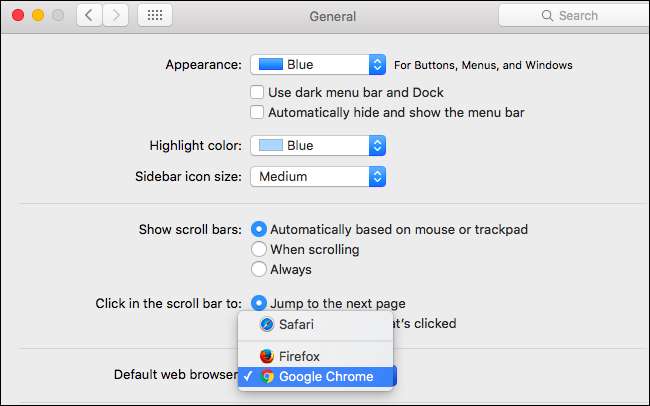
Nếu bạn không thấy tùy chọn “Trình duyệt web mặc định” ở đây, có thể bạn đang sử dụng phiên bản Mac OS X. Trên OS X Mavericks trở về trước, tùy chọn thay đổi trình duyệt web mặc định của bạn nằm trong tùy chọn của Safari. Khởi chạy trình duyệt Safari và nhấp vào Safari> Preferences. Nhấp vào tùy chọn “Trình duyệt web mặc định” trong tab Chung và chọn trình duyệt web ưa thích của bạn.
Chọn ứng dụng email mặc định của bạn
LIÊN QUAN: Cách thay đổi ứng dụng mặc định cho loại tệp trong Mac OS X
Để thay đổi ứng dụng email mặc định, bạn sẽ cần mở ứng dụng Thư đi kèm với máy Mac và thay đổi ứng dụng email mặc định của bạn từ đó. Có, điều này hơi kỳ lạ - bạn cần sử dụng ứng dụng Thư mặc định để thay đổi ứng dụng email của mình ngay cả khi bạn không muốn sử dụng ứng dụng Thư cho bất kỳ việc gì khác.
Đầu tiên, hãy mở ứng dụng Thư. Nếu bạn không có biểu tượng của nó trên thanh công cụ của mình, bạn có thể nhấn Command + Space để mở tìm kiếm Spotlight, nhập “Thư” và nhấn Enter. Bạn cũng có thể mở cửa sổ Finder và đi tới Ứng dụng> Thư.

Nhấp vào Thư> Tùy chọn để mở cửa sổ tùy chọn của ứng dụng Thư.
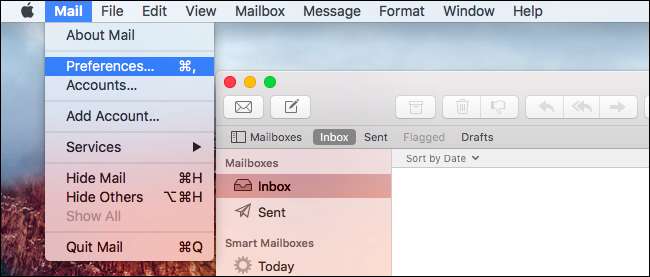
Nhấp vào tùy chọn “Trình đọc Email Mặc định” trên tab Chung và chọn ứng dụng email ưa thích của bạn.
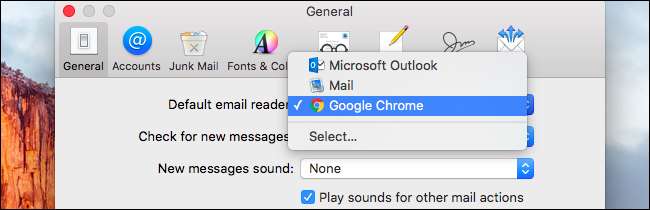
Các ứng dụng chỉ xuất hiện trong các danh sách này nếu chúng đã được cài đặt, vì vậy bạn cần cài đặt trình duyệt web hoặc ứng dụng email trước khi ứng dụng xuất hiện ở đây.







